
适用场景
为了提高拜访效率及客户管理水平,业务员在进行客户资料管理的时候,有必要将客户按区域进行划分标注。

应用功能
企微宝的客户管理模块可以设置客户所属区域信息,不需要依靠手动制作表格,在进行客户资料管理的时候就能对客户进行关联所属区域。
操作路径
电脑端入口:【系统管理】-【客户设置】-【客户所属区域信息】

操作步骤
PC端设置区域信息
一、进入客户所属区域信息页面,点击新增一级区域,输入名称保存;

选中一级区域,点击新增下级区域,输入名称保存。

关联客户所属区域
▲在【客户所属区域信息】设置
一、进入客户所属区域信息页面选择对应区域,点击添加按钮,勾选对应客户进行添加。

二、需要移除该区域下的客户,点击移除按钮,勾选对应客户点击确定移除。

三、查看该区域当前的客户列表。
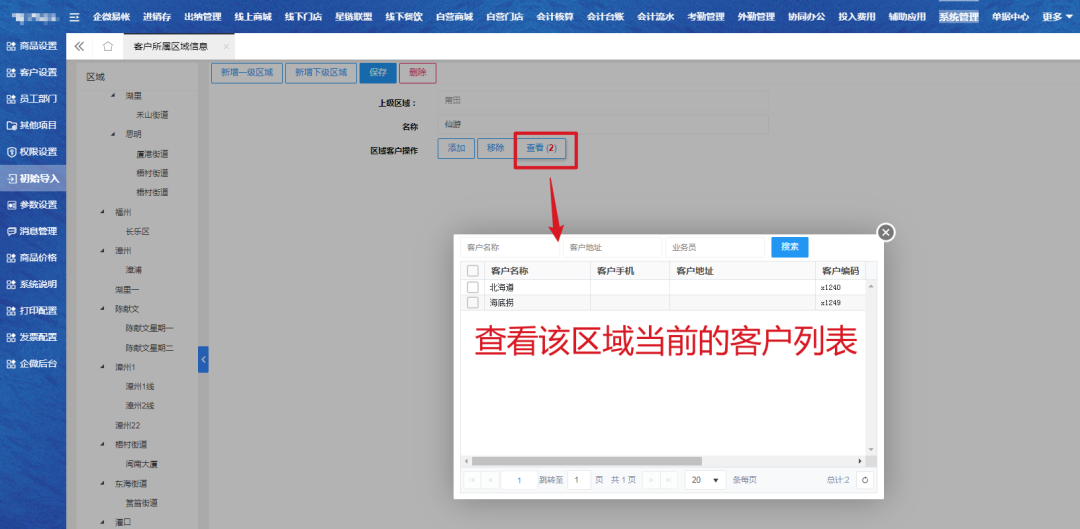
▲在【客户管理】设置
一、进入客户管理页面,选择对应客户,点击进入修改页面;
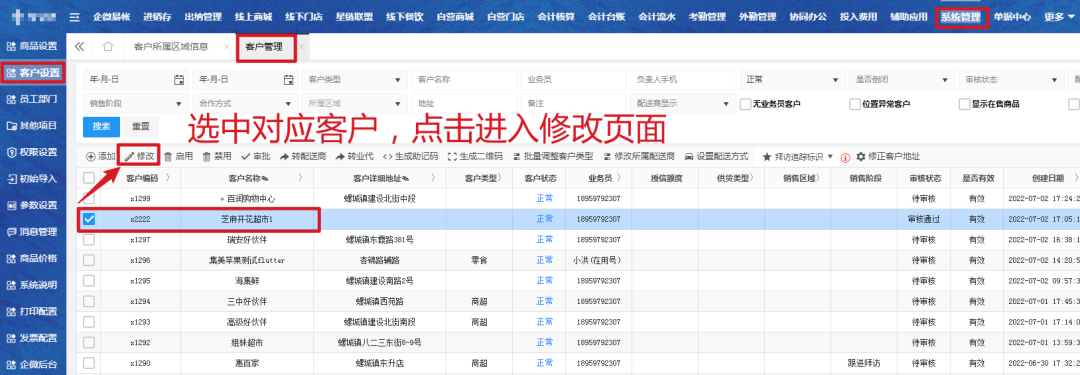
下拉选择对应客户归属片区并保存。
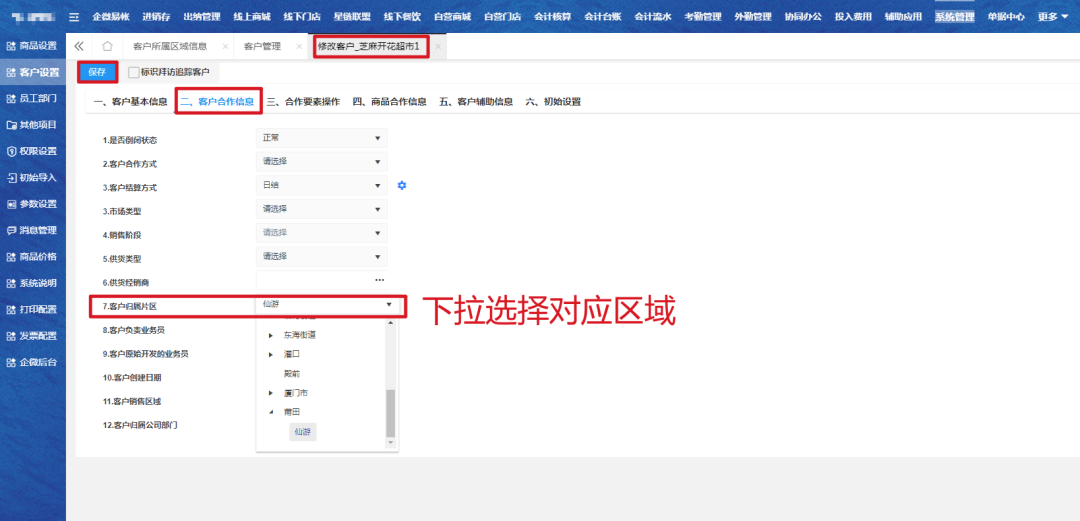
▲在APP端【我的客户】设置
一、进入业务外勤管理模块,选择我的客户进行搜索对应客户;


点击客户信息进行修改,点击覆盖区域勾选客户所属区域并保存。


应用至报表条件过滤
一、进入进销存销售开票页面,可进行所属区域条件筛选,查看该区域的客户发票。

二、进入销售票据明细表也可筛选所属区域进行查看该区域下的客户发票单据。
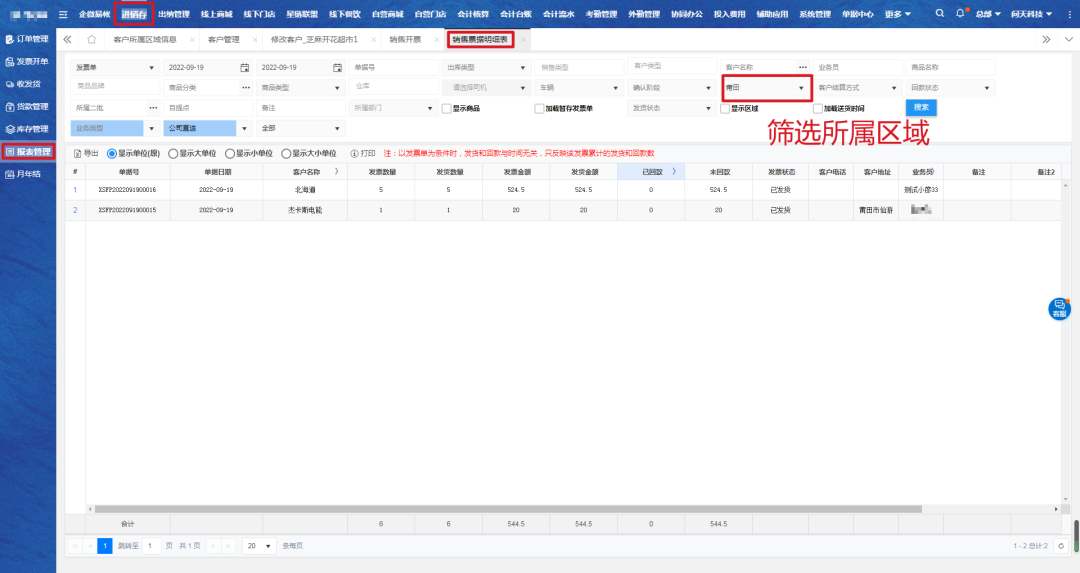


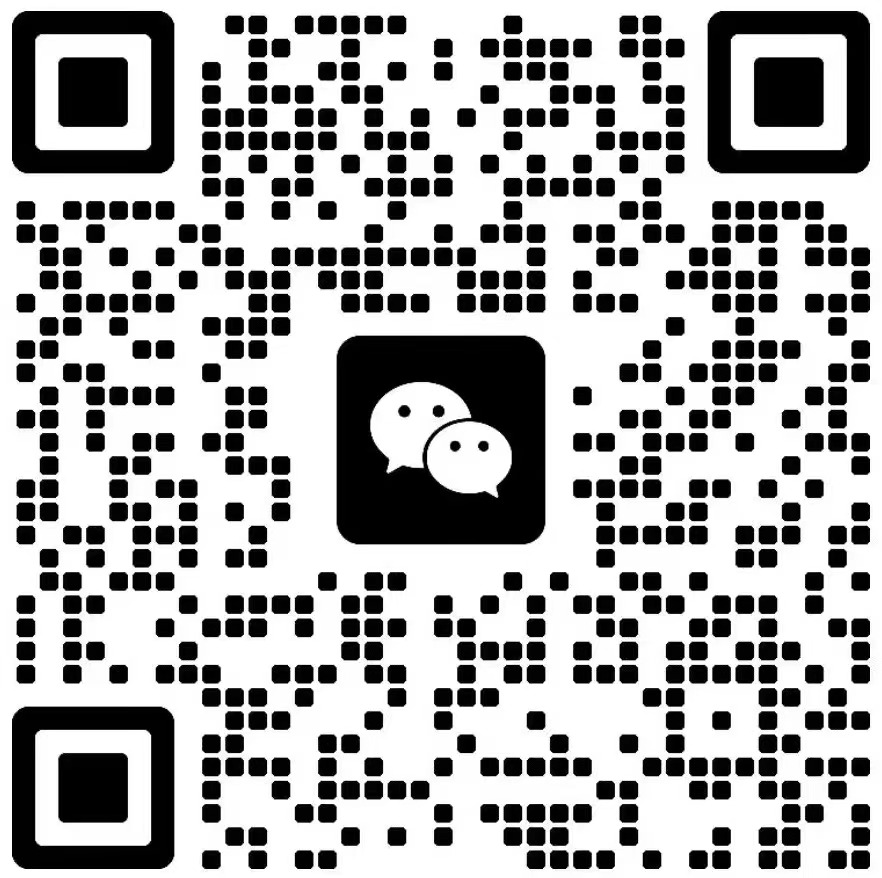
评论区